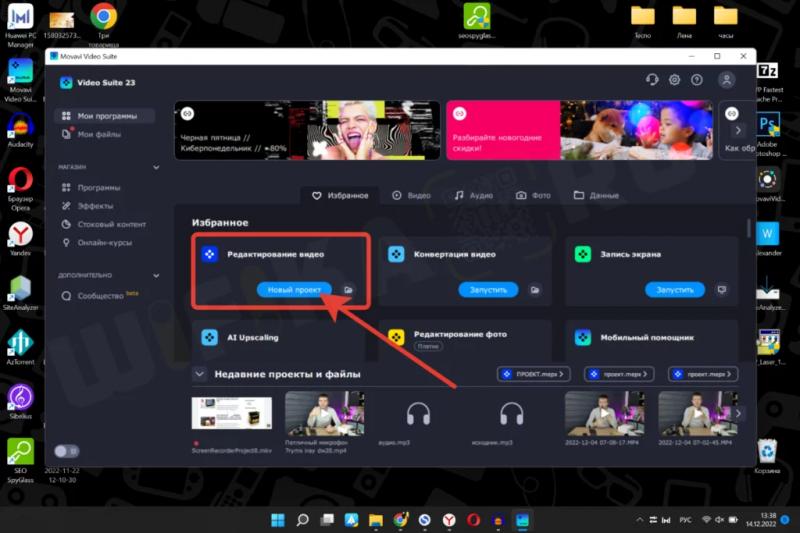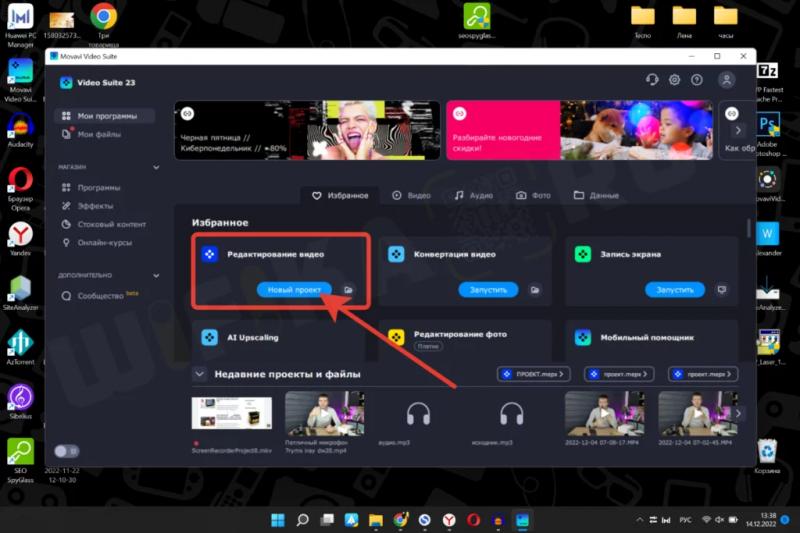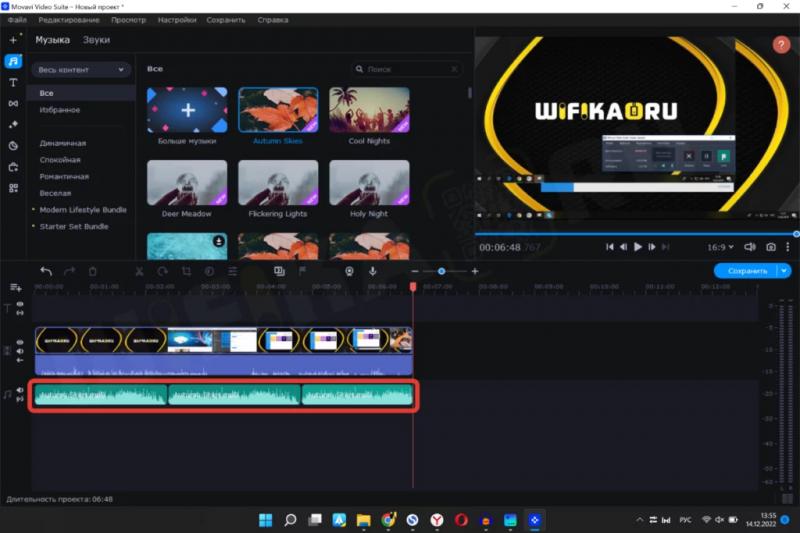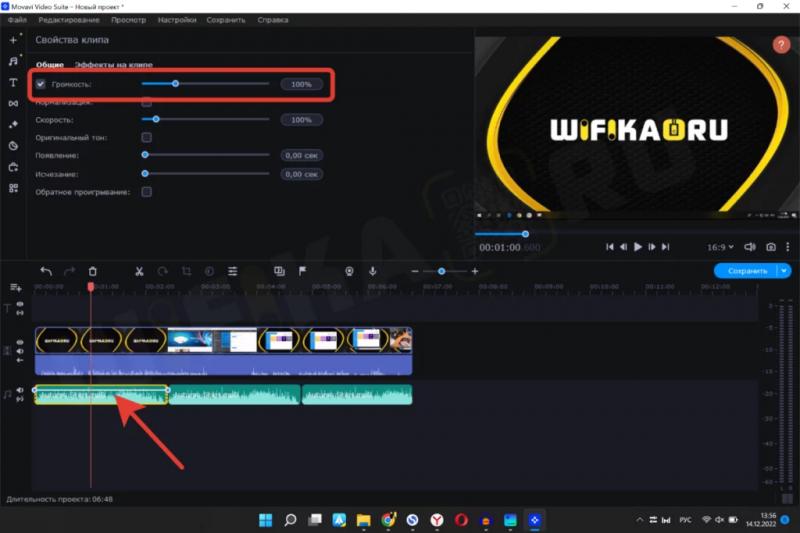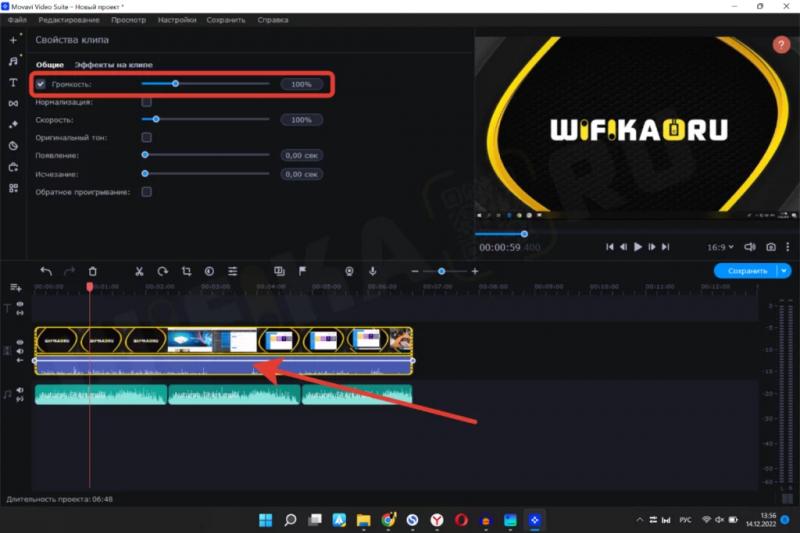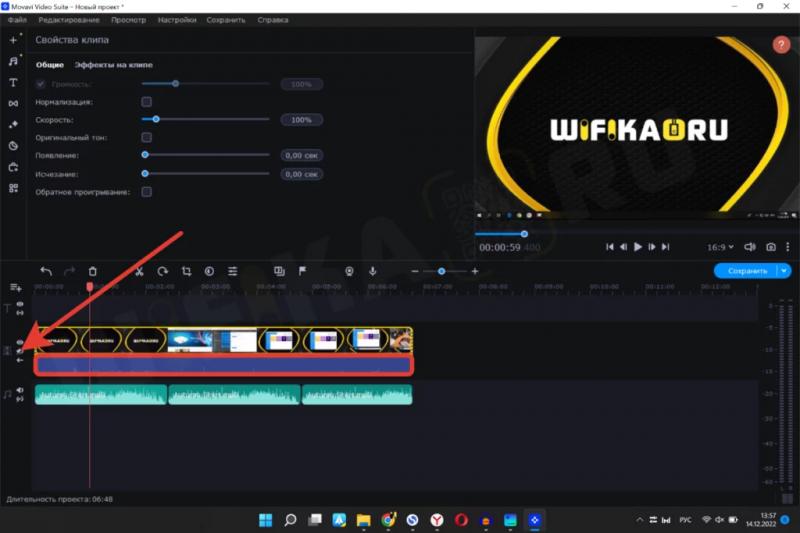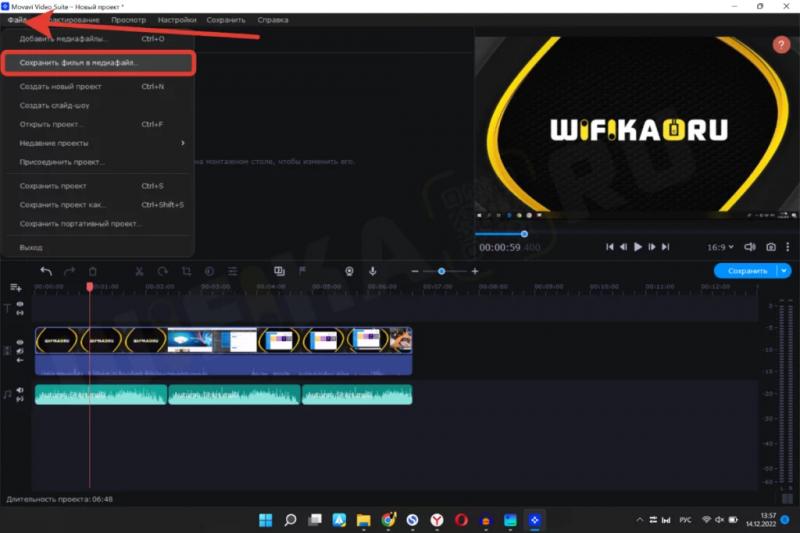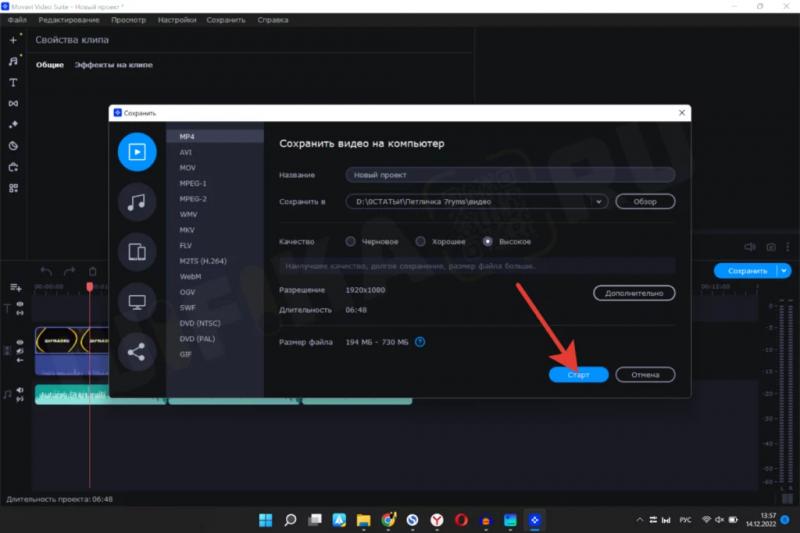Часте питання, яке мені задають читачі, це як накласти музику на відео, бажано безкоштовно? Сьогодні хотів би показати, як додати до ролика аудіо доріжку на комп’ютері або ноутбуку на Windows (7, 10, 11), а іншого разу окремо поговоримо про мобільний телефон. Розглянемо як дуже прості онлайн сервіси, які потребують установки програм. Так і складніші програми, в яких можна також виконувати більш складні завдання з відеомонтажу.
Навіщо вставляти музику у відеоролик?
Накладати музику на відео ряд доречно в ряді випадків:
- Наприклад, коли ви зняли аматорський ролик зі сторонніми голосами і хочете прибрати оригінальний звук і замістити його треком. Щоб потім викласти в Instagram, Tik-Tok (заборонені в РФ), ВК, YouTube або Дзен
- Інший варіант – це коли ви записуєте відео на не надто якісний аматорський чи вбудований у камеру чи смартфон мікрофон. Тоді найчастіше на оригінальному аудіо будуть окрім голосу ведучого чути фонові шуми. Щоб приховати їх, можна скористатися програмою для видалення артефактів. Але без наявності певних навичок у роботі з подібним софтом це може спричинити також зниження якості основного звуку — він стане плоским. А в окремих випадках навіть може змінитися тонова висота та тембр голосу. Набагато легше просто накласти тиху музику без втрати якості основної голосової доріжки
- Нарешті, будь-яке відео виглядає більш «професійним», динамічним і виглядає легше, якщо в ньому є накладена на відео фонова музика, що передає настрій
Як бачимо, використання даного прийому з усіх боків виглядає краще, так що давайте розбиратися, як його застосувати на практиці.
Програма для Windows для накладання музики на відео
Існує безліч дуже гідних програм для редагування відео. Оскільки питання стосується мене, то покажу, як монтую ролики особисто я. Якщо помітили, в моїх уроках на Ютубі, як правило, разом із основною звуковою доріжкою із голосом на фоні грає легка музика. Я знайшов для себе оптимальний за співвідношенням ціни та якості продукт – це відеоредактор Movavi. Існує як окрема версія Video Editor для ноутбуків чи ПК на Windows, і у складі комплексу програм Video Suite. Є також варіант для MacOS від Apple, де працюють Макбуки.
- Для створення ролика запускаємо програму та тиснемо на кнопку «Новий проект»

Далі відкриваємо папку з відеофайлом, яке потрібно відредагувати. І мишкою перетягуємо його у вікно з таймлайном
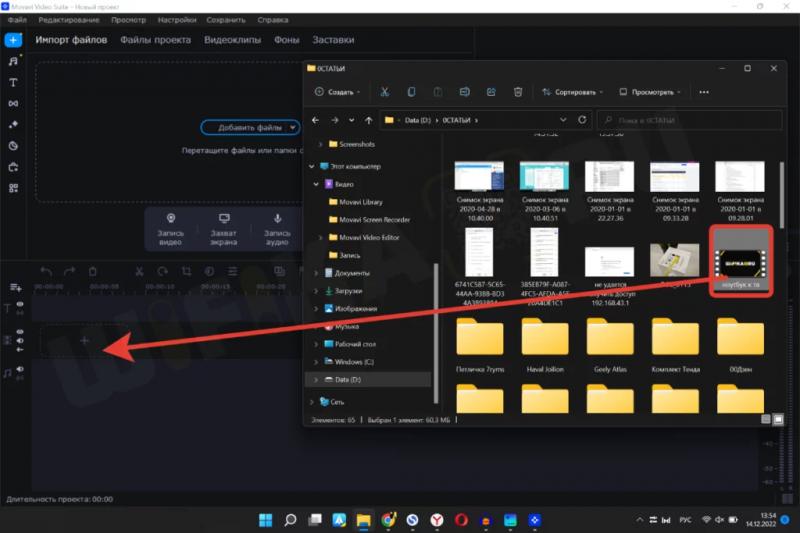
Щоб додати музику, ми можемо її взяти з вбудованої бібліотеки, що вже є в програмі Моваві. Це треки, які поширюються безкоштовно та не порушують жодних ліцензій. Отже відео з ними можна завантажувати в будь-які соцмережі в інтернеті.
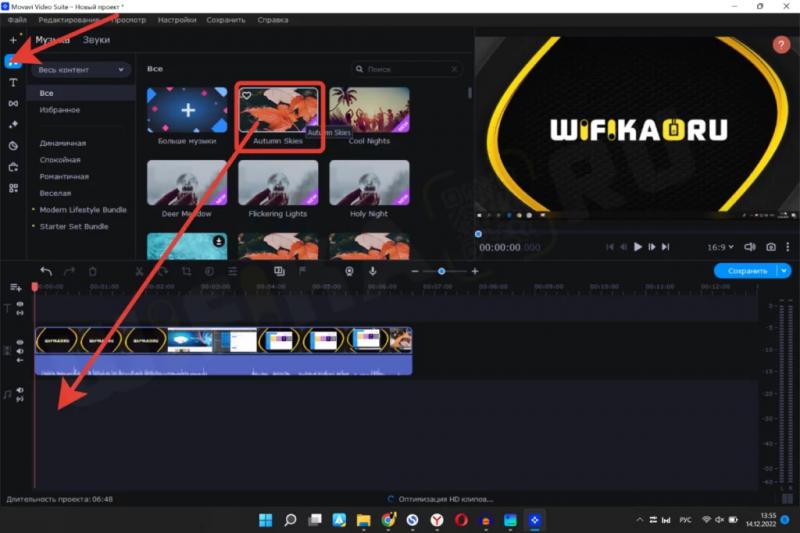
- Є і варіант додати свою музику – для цього потрібно також перемістити аудіо документ із папки на звукову доріжку проекту
Тільки переконайтеся, що музика не порушує авторських прав, інакше відео може бути в кращому разі обмежене в показах, а в гіршому позбавлене монетизації або видалено
- Додайте файл стільки разів, скільки потрібно для заповнення всього відеоряду або окремих його ділянок, де це потрібно.

- Тепер потрібно відрегулювати гучність. Для цього виділіть кожен доданий відрізок звуку та виставте потрібний рівень у %.

- Те саме можна зробити і зі звуком основної доріжки з відео. Двічі клацаємо по ній мишкою і у вкладці «Аудіо» переміщуємо повзунок

- Щоб повністю прибрати оригінальний звук із треку, клацаємо по іконці у вигляді грамофона. Аудіо ряд під відео стане неактивним.

- Залишилося тільки вибрати в меню “Файл – Зберегти Медіафайл як”

- І вибрати місце на комп’ютері, куди ролик буде збережено після рендерингу

Відео інструкція
Інші програми для відеомонтажу
Крім Movavi, я пробував і в різний час користувався іншими відеоредакторами, в яких можна попрацювати зі звуком. Зробив для вас невелику добірку найцікавіших.
- Addaudiotovideo – цікавий онлайн сервіс, який буде корисним для тих, кому потрібно просто замінити оригінальний звук у відео на музику. Не вимагає встановлення програм – просто додаємо свої ролики на сайт і завантажуємо готове відео. Єдине, що засмучує, – це обмеження в 500 мегабайт для відео і 100 мегабайт для аудіо. Тобто він підійде лише для створення коротких роликів – Youtube Shorts, Instagram Reels, Tik-Tok тощо.
- FastReel – зарубіжний аналог для накладання аудіо поверх ролика в режимі онлайн, тільки від західних розробників. Доступний для безкоштовного використання, а отже припаде до смаку любителям створювати вертикальні ріллси та шортси.
- Movie Creator (колишній Windows Movie Maker) — безкоштовний додаток для Windows, який має базовий набір опцій для роботи з відео. Щось складне зробити не вийде, а от об’єднати кілька відео чи накласти музику цілком. З недоліків можна відзначити підтримку невеликої кількості форматів відео для збереження. Однак, для сучасних відеохостингів конвертація в потрібний не є проблемою. До виходу Windows 7 поставлялася в пакеті з операційною системою, зараз її можна завантажити з магазину Microsoft окремо
- Da Vinci Resolve – досить складний і наворочений софт для професійної роботи з відео. Головний плюс у тому, що окрім повноцінного функціоналу Да Вінчі абсолютно безкоштовна. А значить ви можете освоїти її в повному обсязі, прокачати навички монтажу відео і не тільки накладати музику, а й створювати повноцінні складні відео з переходами між кадрами та спецефектами
- Відеомонтаж – умовно-безкоштовний додаток, який також дозволяє створювати нескладні аматорські ролики. Зокрема є окрема функція для заміни звуку в треку. Є кілька “комплектацій” програми відповідно до завдань, які вона може виконати. У безкоштовній версії обмежено час кінцевого ролика, що виводиться.
- Adobe Premiere Pro – складніший продукт, ніж Моваві, в якому вже можна робити професійний монтаж відео. І звичайно ж виконувати наше завдання, якому присвячено цю статтю. Редактор добре працює навіть на не надто потужних залізом ноутбуках. Однак програма платна і коштує значно дорожче. Крім того, в нинішніх умовах виникає питання зі способом оплати, оскільки розробник імпортний і російські картки не приймаються.
- Filmora Wondershare – за набором можливостей і навіть інтерфейсу цей редактор дуже нагадує Movavi. Хтось може їх навіть просто переплутати. Процес додавання аудіо до відео ідентичний. На сьогоднішній день також не зрозумілий процес її придбання — повна версія доступна лише за умови оформлення місячної чи річної підписки. Але гадаю, ви й самі знаєте, що з цим робити.
- Pineaccle Studio – один із перших відеоредакторів, який був дуже простий у освоєнні для новачків на тлі громіздких та неповоротких конкурентів. До того ж свого часу він був дуже невибагливим до ресурсів комп’ютера. Однак, за багато років програма швидше деградувала і сьогодні вже не може запропонувати щось особливе порівняно з іншими аналогами.
- iMovie – безкоштовна утиліта від Apple для користувачів MacBook. На відміну від Windows Movie Maker вона має більший набір засобів додавання звукових ефектів, і при цьому не вимагає додаткової оплати або передплати